15 Mar Tout savoir sur VNC pour Raspberry
Présentation :
Ce tutoriel a pour but de vous faciliter l’installation et la configuration de VNC pour votre carte Raspberry avec Raspbian pré-installé sur la carte microSD.
Cet outil peut s’avérer fort utile lors de l’installation d’une carte Raspberry Pi dans certains projets comme par exemple en robotique ou en domotique, dans certaines situations où le raccordement de clavier, de souris et d’écran n’est pas toujours simple et pratique.
Grâce à cet utilitaire, vous pourrez administrer votre Raspberry Pi comme si vous étiez directement dessus.
Avec une IP fixe ou un système comme DynDns/No-IP implantée dans votre box ou modem/routeur, il sera même possible d’y accéder à distance hors de votre réseau local.

INSTALLATION DU PROGRAMME SUR VOTRE PC :
Rendez-vous sur le site de VNC Viewer pour télécharger le logiciel.
Choisissez la version correspondante à votre système d’exploitation: Windows, MacOS, Linux, etc…
Dans ce tutoriel, la version présentée est celle pour Windows.
Une fois le logiciel téléchargé, vous devez exécuter le fichier « VNC-Viewer-6-Windows.exe » et installer le programme.
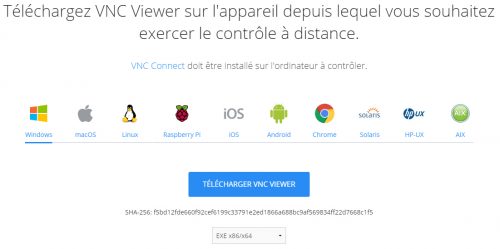
CONFIGURATION DE VNC SUR LE RASPBERRY PI :
Pour cette première configuration, un ensemble clavier souris, écran et carte SD avec Raspbian installé est nécessaire.
Rendez vous dans « Raspberry Pi Configuration« .
Puis activez le service VNC.
Redémarrez votre Raspberry Pi.
Une fois le Raspberry Pi démarré, il est nécessaire d’obtenir son adresse IP locale afin de se connecter avec VNC Viewer.
Pour obtenir l’IP, veuillez ouvrir un Terminal et entrez la commande « ifconfig » :
Vous trouverez cette adresse IP dans la catégorie « WLAN0 » (pour le Wifi) ou « ETH0 » (pour l’Ethernet) à la ligne « inet addr« .
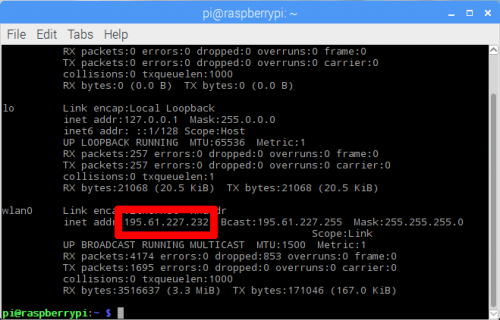
Remarque: il est préférable d’attribuer une adresse IP fixe à partir de votre modem ou de votre Box Internet.
Si cette adresse IP change, et que vous ne pouvez pas forcement rebrancher un écran/clavier/souris à votre Pi, vous pouvez utiliser le logiciel Advanced IP Scanner. Ce logiciel scanne votre réseau local et vous donnera l’adresse IP de votre Rasbperry Pi.
RETOUR SUR LE PC :
Lancez VNC et cliquez sur Fichier puis Nouvelle connexion.
Remplissez les champs avec l’adresse IP récupérer précédemment.
Validez avec « OK« .
L’application VNC va ensuite vous demander votre identifiant et votre mot de passe.
Par défaut, si vous n’avez rien modifié vous avez :
- Identifiant = pi
- Mot de passe = raspberry
Vous pouvez mémoriser le mot de passe pour une utilisation ultérieure. Validez avec « OK« .
Votre VNC pour Raspberry est prêt pour une connexion à distance.
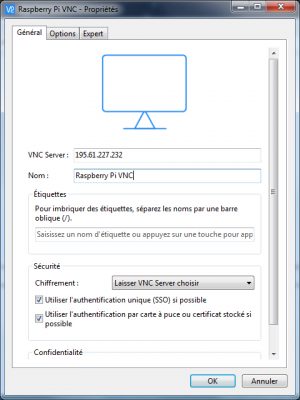
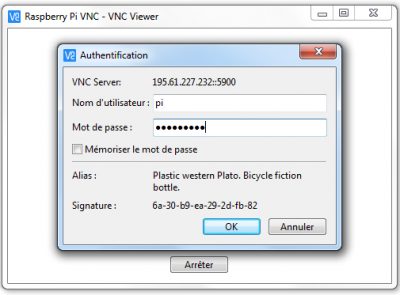



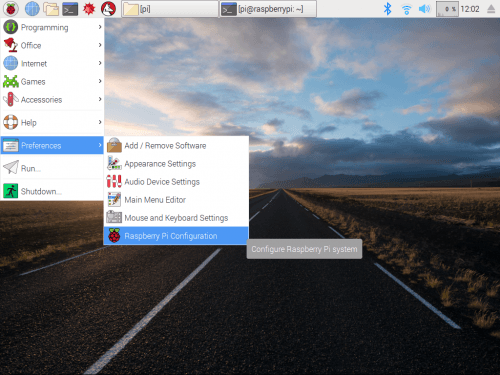
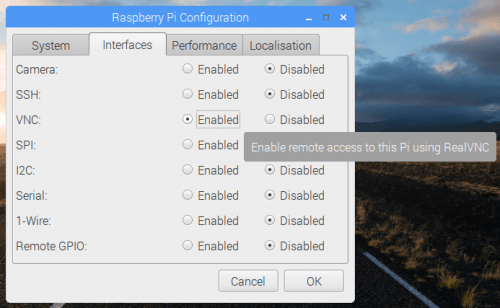
Pas de commentaire